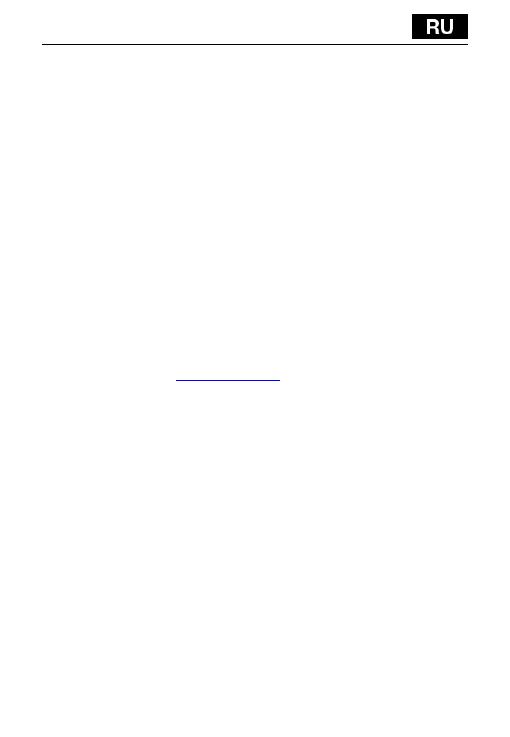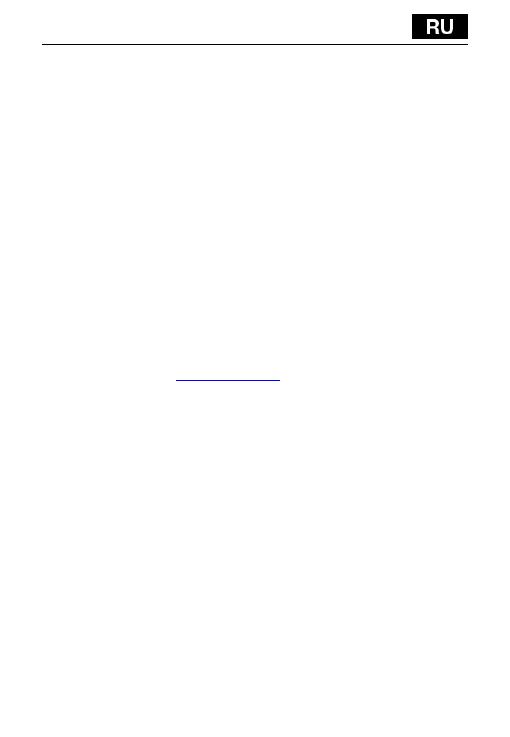
Уважаемый покупатель! Благодарим за выбор телефона
марки EVOLVEO.
Рекомендации по уходу за телефоном и его безопасному
использованию
• данный телефон является сложным електронным
устройством, поэтому оберегайте его от ударов и
воздействия магнитного поля, предохраняйте от грязи и
пыли
• для очистки дисплея пользуйтесь сухой мягкой тряпочкой
(не применяйте растворители типа бензина, спирта)
• не подвергайте телефон воздействию жидкости или влаги; в
случае контакта с водой вытрите досуха и высушите
• не надавливайте слишком сильно на дисплей телефона или
на клавиши на корпусе телефона
• Внимание: аккумулятор может взорваться при попадании в
огонь!
• ремонт и техническое обслуживание проводятся только в
авторизированной для телефонов EVOLVEO сервисной
организации (см.
www.evolveo.eu). В противном случае
возможно повреждение телефона и потеря гарантии.
Важные торгово-юридические положения
• запрещается копировать, распространять или
перерабатывать любые части данной инструкции без
предварительного письменного согласия производителя
• производитель/дистрибьютор оставляет за собой право без
предварительного уведомления изменять продукт
(firmware)с точки зрения его состояния, описанного в
даннной инструкции, поскольку изделие подвергается
процессу постоянного развития и усовершенствования;
возможные отличия не являются дефектом изделия и не
предоставляют право на рекламацию.
• производитель, дистрибьюторы и продавцы не несут
ответственности за потерю каких - угодно данных а также за
прямой или косвенный ущерб, возникший любым способом в
связи с эксплуатацией телефона